Velocizzare iOS: trucchi e app per lavorare più in fretta
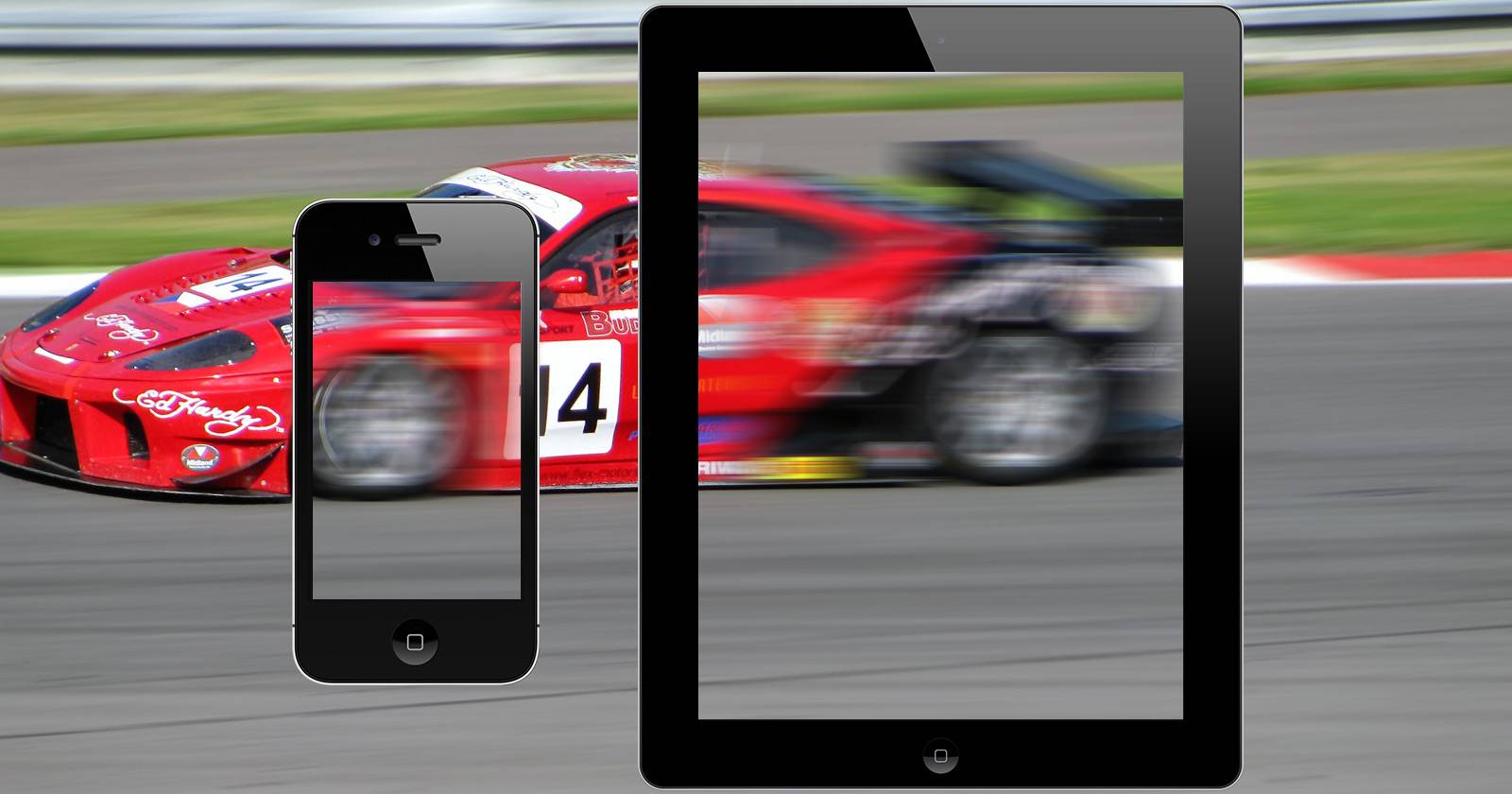
Questa guida spiega come rendere iPhone e iPad più rapidi da usare senza jailbreak: scorciatoie per chiamate, gesti utili, trasferimento file senza iTunes, condivisione tra app e alternative per widget. Include procedure passo dopo passo, checklist per utenti casual e power user, limiti noti e consigli di sicurezza.
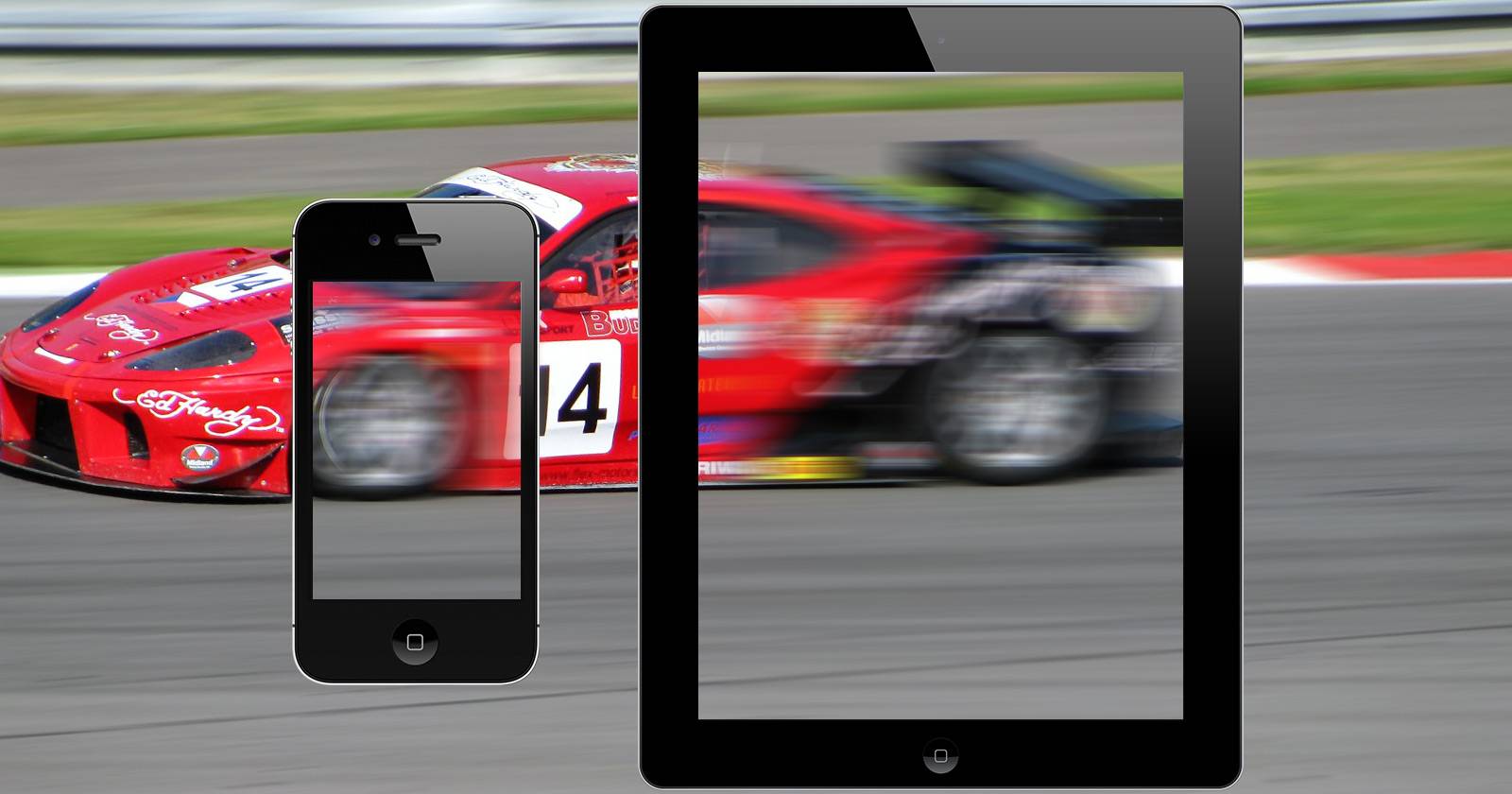
iOS non è famoso per la sua flessibilità e la reputazione non è del tutto immeritata. Non ha una funzione nativa per la composizione rapida, la condivisione tra app di terze parti può essere macchinosa, mancano widget veri sulla schermata Home e sincronizzare file con iTunes non è gradito a tutti.
Devi fare il jailbreak per risolvere questi problemi? No, non è necessario. Seguendo alcuni suggerimenti pratici e installando le app giuste puoi ottenere una produttività molto maggiore senza rischi.
Come rendere le chiamate più veloci
Ogni chiamata non deve essere per forza a due tocchi di distanza. iOS permette di segnare contatti come preferiti, ma puoi accelerare ancora di più aggiungendo contatti alla schermata Home.
Molti utenti aprono la sequenza Phone > Contacts > Search > Nome, che è troppo lenta. Ecco due alternative semplici e veloci:
- Spotlight Search: scorri verso il basso sulla schermata Home e digita il nome del contatto. Se il contatto è tra i preferiti apparirà subito. Due tocchi in più e sei in linea. È la soluzione più rapida senza app aggiuntive.
Alt text: Risultati di Spotlight Search per contatti su iPhone
- OneTap: un’app gratuita che permette di “pinnare” contatti sulla schermata Home usando Safari. L’app è spartana e non ottimizzata per iPhone 4” moderni, ma funziona. Per ogni contatto OneTap genera un URL lungo che, una volta aperto in Safari, si può aggiungere alla schermata Home con Aggiungi a Home.
Alt text: Interfaccia di OneTap che permette di creare collegamenti per chiamate e messaggi
Limitazioni note di OneTap:
- Non usare OneTap per codici USSD (esempio: *123#). Alcuni utenti hanno riscontrato blocchi del telefono avviando USSD tramite OneTap.
- Quando avvii una chiamata da un collegamento, inizialmente vedrai uno schermo nero finché la chiamata non viene stabilita. Modalità vivavoce non immediata.
Se cerchi più potenza e personalizzazione, prendi in considerazione Launch Center Pro (a pagamento). Permette di creare pulsanti per chiamate, SMS, email e azioni più complesse come caricare l’ultima foto su Dropbox e copiare il link. È un investimento per power user.
Alt text: Launch Center Pro con pulsanti personalizzati per azioni rapide
Download consigliati: OneTap (gratis) / Launch Center Pro (a pagamento)
Via i pulsanti, benvenuti i gesti
Launch Center Pro è utile per l’integrazione con app di terze parti, ma se usi solo le app di sistema i gesti possono farti risparmiare molto tempo.
- Spotlight può cercare e aprire mail, messaggi e app: scorri verso il basso sulla schermata Home.
- Control Center: scorri verso l’alto dal bordo inferiore per aprirlo. Da qui puoi attivare o disattivare connessioni e impostare un timer senza sbloccare il dispositivo.
Alt text: Centro di controllo iOS con icona timer evidenziata
- Gestura indietro/avanti: iOS ha una gesture di sistema per tornare indietro nell’app: scorri verso destra dal bordo sinistro. In Safari, questo torna alla pagina precedente; scorri verso sinistra per andare avanti.
Alt text: Esempio di gesture indietro e avanti su iOS
- Multitasking: premi due volte il tasto Home per vedere e chiudere le app. Su iPad con multitasking gestures abilitate, puoi scorrere verso l’alto con quattro dita o cambiare app scorrendo con quattro dita a destra/sinistra. Attiva o disattiva in Impostazioni > Generali > Multitasking Gestures.
Suggerimento pratico: impara e ripeti 3 gesti chiave ogni giorno per una settimana finché non diventano automatici.
iTunes non è l’unica strada
Per chi odia iTunes, ci sono alternative semplici per trasferire file:
- File Sharing in iTunes: se hai iTunes installato, molte app come VLC e Kindle supportano File Sharing. Connetti il dispositivo, vai alla scheda app in iTunes e scorri fino a File Sharing. Usa Add e Save To per copiare file dentro e fuori dal dispositivo.
Alt text: Schermata di iTunes con la sezione File Sharing per le app
- VLC WiFi Upload: non serve iTunes. VLC per iOS offre un upload via WiFi: apre un indirizzo locale (esempio http://192.168.1.2) che incolli nel browser del computer e poi trascini i file. Mantieni l’app aperta e il dispositivo sbloccato durante il trasferimento.
Alt text: Schermata di VLC con l’indirizzo per l’upload WiFi
- Feem: se vuoi usare iPhone/iPad come dispositivo di archiviazione per Mac, Windows, Android o Linux senza jailbreak, Feem permette trasferimenti di immagini, video e documenti via rete locale.
Pratiche raccomandate durante i trasferimenti:
- Mantieni il dispositivo sbloccato e l’app di trasferimento in primo piano.
- Evita di cambiare rete o modalità aereo durante l’upload.
- Verifica checksum o dimensioni file se trasferisci documenti critici.
Mini-metodologia rapida per trasferire file via VLC WiFi:
- Apri VLC su iPhone/iPad
- Attiva WiFi Upload nelle impostazioni dell’app
- Apri l’indirizzo mostrato nel browser del computer
- Trascina i file nella finestra del browser
- Attendi completamento e verifica in VLC
Condivisione tra app: aprire il file nell’app giusta
Molte app cloud come Dropbox permettono di salvare file sul dispositivo e poi aprirli in app di terze parti. Questo risolve il vecchio problema della conversione forzata dei media: VLC riproduce tanti formati non supportati nativamente.
Alt text: Menu Apri in… che mostra VLC per riprodurre un file multimediale
Trucco per aprire link direttamente nelle app: puoi provare a prefissare l’URL con lo schema dell’app, ad esempio instagram://http://instagram.com/xyzabc. Questo forza l’apertura nell’app Instagram se lo schema è supportato.
Esempi comuni:
- instagram://http://instagram.com/xyzabc
- googlechrome://http://makeuseof.com
Limitazioni e quando non funziona:
- Non tutte le app supportano lo schema o lo usano nello stesso modo. Tweetbot potrebbe non aprire un link diretto a un tweet, SoundCloud potrebbe non riconoscere lo schema.
- Alcuni schemi richiedono URL formattati con https o parametri specifici.
Widget e dashboard su iPad
iOS non offre widget sulla schermata Home come Android, ma ci sono app che replicano un comportamento simile su iPad, mostrando informazioni rapide su meteo, email e produttività.
- Google Now su iPhone fornisce schede contestuali.
- Panic Status Board per iPad (a pagamento) crea dashboard personalizzabili.
- Eddy è un esempio di client Twitter passivo che scorre automaticamente la timeline, utile come monitor.
Alt text: Dashboard Status Board su iPad che mostra widget di produttività
Quando questi trucchi non bastano
Controesempi e limiti pratici:
- Se dipendi da automazioni profonde o da una personalizzazione dell’interfaccia (ad es. sostituire il launcher), iOS stock potrà risultare limitato e solo il jailbreak consentirebbe modifiche di livello superiore.
- Alcune app aziendali o con DRM non supportano l’apertura in app di terze parti.
- Schemi URL possono essere rimossi o cambiati dagli sviluppatori senza preavviso.
Alternative quando le soluzioni di cui sopra falliscono:
- Usa un dispositivo Android per esigenze altamente personalizzate.
- Valuta servizi cloud con app desktop sincronizzate (es. Nextcloud + client desktop) per bypassare i limiti di iOS su file locali.
- Per chiamate rapidissime in contesti professionali, investi in un centralino VoIP o in badge con numeri rapidi gestiti dal tuo PBX.
Checklist per ruolo: cosa fare subito
Utente occasionale (obiettivo: semplicità)
- Abilita Spotlight e prova a cercare contatti.
- Usa Control Center per timer e impostazioni rapide.
- Installa VLC per riprodurre formati multimediali non Apple.
Power user (obiettivo: efficienza massima)
- Installa Launch Center Pro e crea azioni per i contatti e workflow.
- Configura OneTap per contatti usati spesso, testando USSD con cautela.
- Usa Feem o VLC WiFi per trasferimenti rapidi senza iTunes.
- Impara e pratica 5 gesti fondamentali in iOS per una settimana.
SOP: creare collegamenti rapidi per contatti con OneTap
- Scarica e apri OneTap.
- Scegli il tipo di azione per il contatto (Call, Text, Mail, FaceTime).
- Seleziona il contatto dall’elenco dell’app.
- OneTap genererà un URL; aprilo in Safari.
- In Safari premi Condividi e poi Aggiungi a Home (Add to Homescreen).
- Testa il collegamento; se è un codice USSD non usarlo tramite OneTap.
Criteri di corretto funzionamento
- Il collegamento sulla Home apre Safari e avvia la chiamata entro 5 secondi.
- Il nome e l’icona sono coerenti con il contatto selezionato.
- Non ci sono crash ripetuti nell’eseguire il collegamento; in caso contrario elimina e ricrea.
Sicurezza e privacy
- Evita di trasferire file sensibili via rete WiFi pubblica. Usa la rete locale di fiducia o una VPN.
- Quando aggiungi collegamenti alla Home, verifica che gli URL generati non contengano token o informazioni sensibili in chiaro.
- Le app di terze parti come VLC e Feem richiedono permessi: concedili solo se provengono da store ufficiali e hanno recensioni affidabili.
- Per dati personali e conformità GDPR, conserva sempre i file sensibili in soluzioni cloud con crittografia o in gestori di file sicuri.
Test di accettazione rapidi
- Chiamata rapida: creazione e funzionamento di un collegamento OneTap in meno di 3 minuti.
- Trasferimento file: upload di un file da 50 MB via VLC WiFi senza interruzioni.
- Condivisione tra app: apertura di un file Dropbox in VLC o altro lettore in meno di 4 tocchi.
Piccola guida alla risoluzione problemi
- Se OneTap o un collegamento causa il blocco del dispositivo, riavvia forzatamente tenendo premuto Power + Home (o Volume giù + Power sui modelli senza Home) fino al riavvio.
- Se VLC WiFi non mostra l’indirizzo, verifica che il dispositivo e il computer siano sulla stessa rete e che il WiFi sia attivo.
- Se la schermata Home non mostra l’icona aggiunta da Safari, controlla le impostazioni di Safari e riprova ad aggiungere.
Glossario essenziale (una riga per termine)
- Spotlight: ricerca rapida di sistema per app, contatti e contenuti locali.
- OneTap: app che crea URL per azioni rapide sui contatti da aggiungere alla Home.
- Launch Center Pro: app per creare azioni e scorciatoie personalizzate.
- VLC: lettore multimediale con supporto per molti formati e upload via WiFi.
- Feem: app per trasferimento file cross-platform su rete locale.
Riepilogo
Usare iPhone e iPad in modo più veloce non richiede jailbreak. Con pochi gesti, app mirate e qualche procedura strutturata puoi ridurre i passaggi ripetuti, trasferire file senza iTunes e aprire link direttamente nelle app giuste. Prova la checklist adatta al tuo ruolo e segui le SOP qui sopra per ottenere risultati immediati.
Note importanti:
- Alcune soluzioni hanno limiti tecnici o dipendono dall’app di terze parti; testale prima di adottarle in modo definitivo.
- Mantieni backup e proteggi i dati sensibili durante i trasferimenti.
Hai altri trucchi per velocizzare i compiti quotidiani su iOS? Condividili nei commenti qui sotto.



